最佳答案一、什么是循环引用?当单元格公式直接或间接地再次调用自身,Excel会判定为循环引用,弹出黄色警告框。举个最经典的例子:在C1输入=SUM(A1,B1,C1)。公式里的C1既是结果也是参数,逻辑上陷入了死循环。点击“关闭”后,单元格返回值被强制锁定为0,且再次修改A1、B1时不会再提示,很多人就此以......
一、什么是循环引用?
当单元格公式直接或间接地再次调用自身,Excel会判定为循环引用,弹出黄色警告框。举个最经典的例子:在C1输入=SUM(A1,B1,C1)。公式里的C1既是结果也是参数,逻辑上陷入了死循环。点击“关闭”后,单元格返回值被强制锁定为0,且再次修改A1、B1时不会再提示,很多人就此以为公式出错,其实是循环引用被静默忽略。
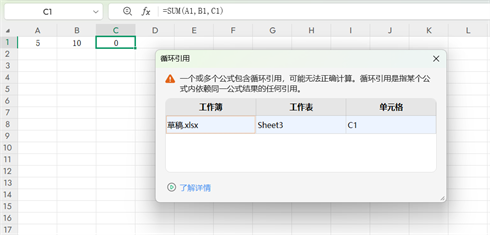
二、三步排查循环引用
- 先看状态栏:左下角若出现“循环引用:C1”字样,即可精准定位。
- 公式选项卡→错误检查→循环引用:灰色代表无,黑色代表有。
- 若文件已关闭提示框,可用Ctrl+`显示公式,肉眼搜索含自身地址的片段。
三、让循环引用“合法化”——启用迭代计算
真正的高手从不回避循环,而是驯服循环:
①文件→选项→重新计算;
②勾选“启用迭代计算”,在“最多迭代次数”里填2(示例),最大误差保持0.001;
③确定后,C1会经历两轮计算:
第1轮:A1+B1=15→C1暂存15;
第2轮:A1+B1+C1=15+15=30→最终输出30。
此后只要A1或B1变动,Excel会自动迭代2次,实时刷新结果。
四、迭代次数与结果的关系
把次数改成3,运算链路变成15→30→45;改成10,就会累加10次。注意修改次数后,必须双击公式单元格再按Enter,才能触发新一轮迭代。若项目需要更高精度,可把误差调到0.00001,次数放到100,Excel会在误差范围内自动停止。
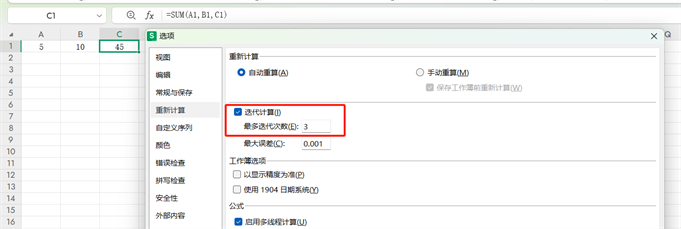
五、实战场景
- 折旧与残值联动:当年折旧额=(原值-累计折旧)×折旧率,累计折旧又依赖当年折旧额。
- 贷款摊销表:当期利息=(期初余额-当期还款)×利率,期初余额本身包含上期利息。
- 工程试算:流量=上游输出-下游消耗,上下游互为因果。
把以上场景抽象成“新值=旧值+修正量”,启用迭代即可让模型快速收敛。









